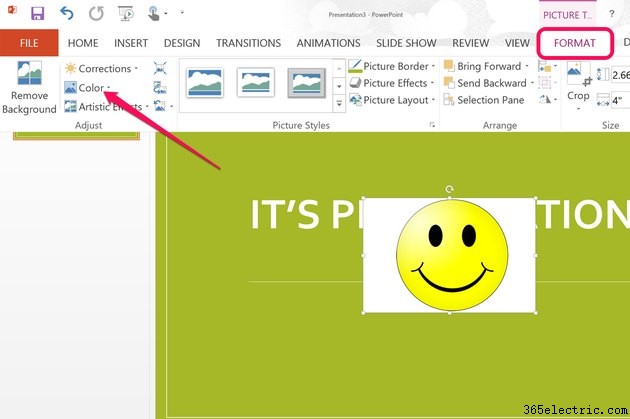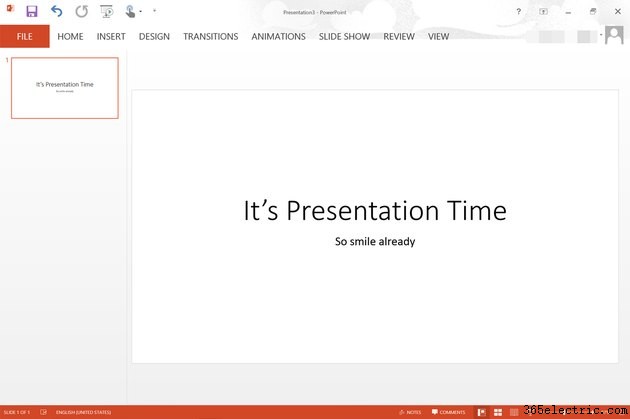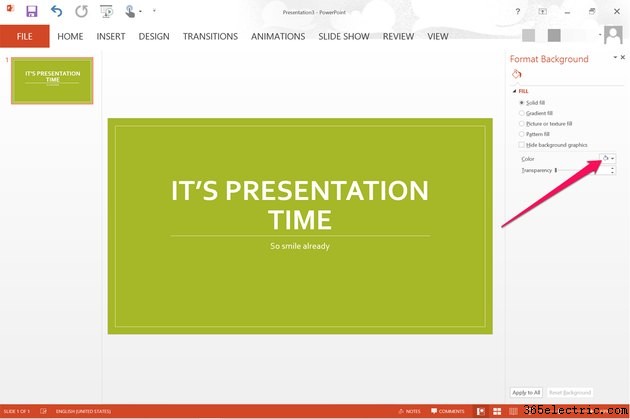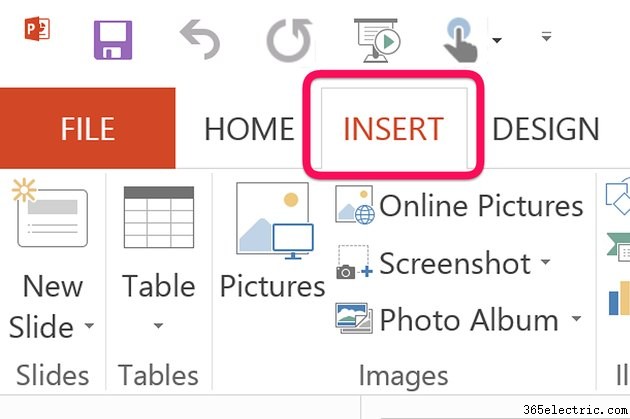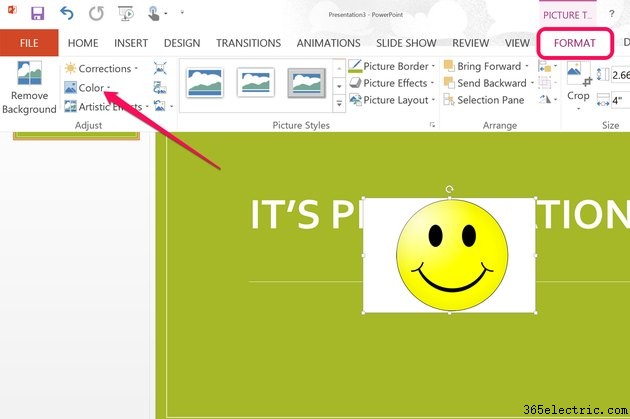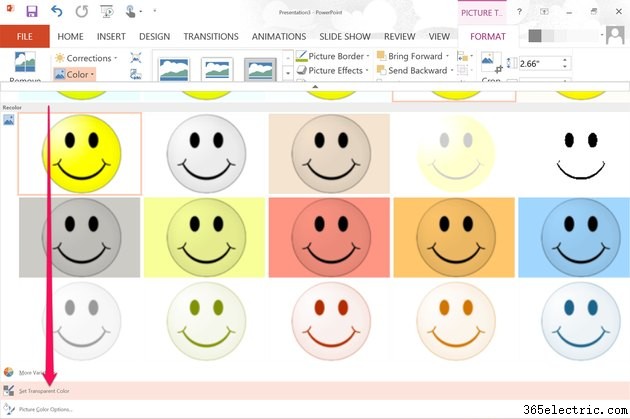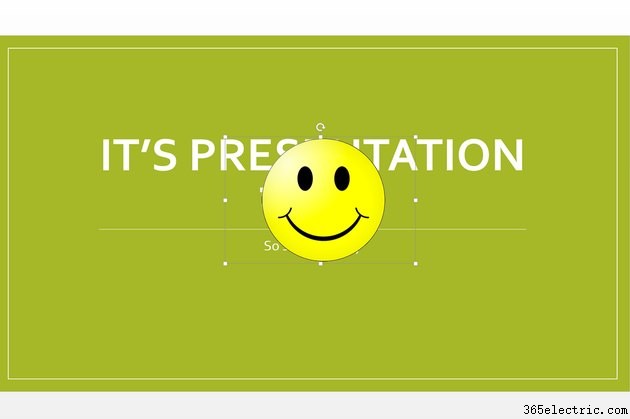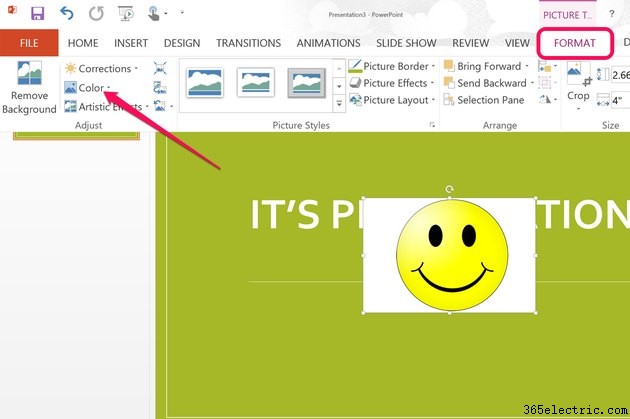
Se você estiver inserindo uma imagem em um slide do PowerPoint, lembre-se de que o PowerPoint 2013 oferece suporte a imagens com planos de fundo transparentes, como os de alguns arquivos PNG. Se sua imagem favorita não tiver um plano de fundo transparente, você poderá tornar seus pixels brancos transparentes depois de adicioná-la ao slide.
Etapa 1
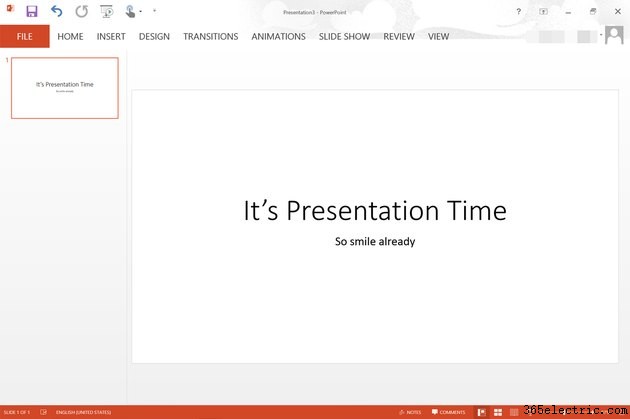
Abra uma apresentação do PowerPoint. Vá para o slide onde você deseja adicionar uma imagem.
Etapa 2
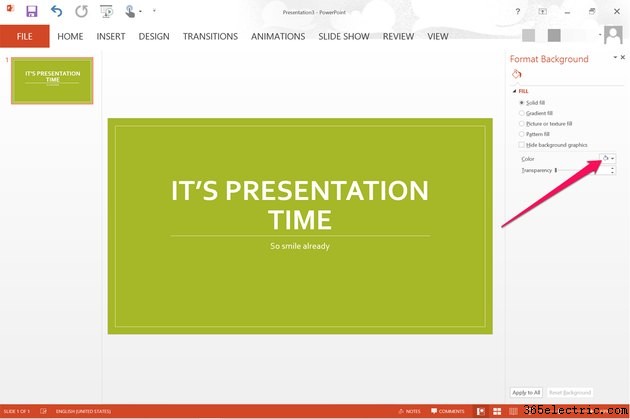
Altere a cor de fundo do slide. Uma maneira de fazer isso é selecionar um tema, disponível na guia "Design". Os temas alteram a cor do plano de fundo, bem como as fontes e o layout do slide. Para alterar apenas a cor do plano de fundo sem alterar mais nada, clique com o botão direito do mouse no plano de fundo do slide e selecione "Formatar plano de fundo" e clique no menu "Cor".
Etapa 3
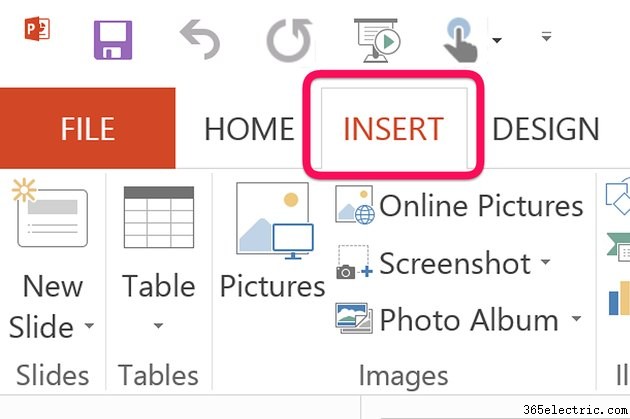
Clique no menu “Inserir” e selecione “Imagem” para adicionar uma imagem com fundo branco do seu computador para o slide. Se você estiver procurando por Clipart do Office.com, selecione imagens "Online".
Etapa 4
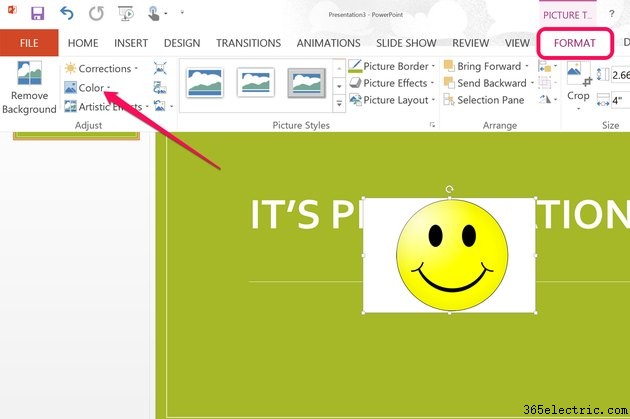
Selecione a imagem no slide que você deseja ter um fundo transparente. Clique no menu "Formatar" localizado em Ferramentas de imagem e clique na opção "Cor" localizada no grupo Ajustar.
Etapa 5
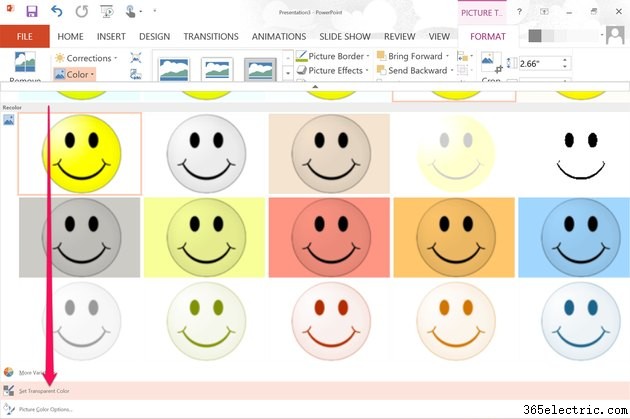
Role até a parte inferior das opções de cores disponíveis. Clique no link "Definir cor transparente". Quando a janela Cor fechar, clique duas vezes em qualquer área branca na imagem. Todo o branco é removido, tornando o fundo branco transparente.
Etapa 6
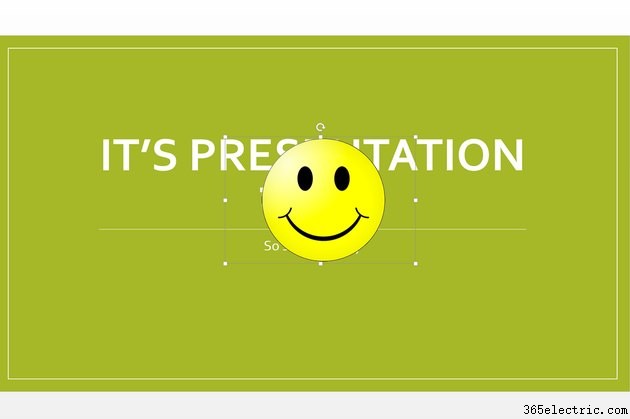
Arraste a imagem para onde você deseja que ela apareça. Redimensione a imagem conforme necessário arrastando qualquer um dos pequenos quadrados "Âncoras" em sua borda.